谷歌浏览器如何设置“自动登录保护”
谷歌浏览器如何设置“自动登录保护”
谷歌浏览器如何设置“自动登录保护”?谷歌浏览器设置自动登录保护可以保证用户个人信息不会被窃取,充分保证用户上网安全。小伙伴们还要结合其他办法,保持良好的密码管理习惯和安全意识。更多详细步骤就在下方的具体步骤教程【图文】,感兴趣的小伙伴快来一起看看吧。

谷歌浏览器设置“自动登录保护”教程
1、启动谷歌浏览器,并点击右上角的三个点按钮。(如图所示)
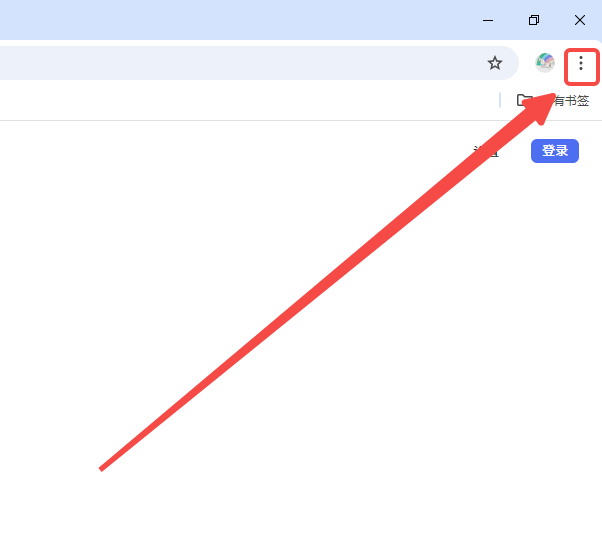
2、选择设置选项,这通常可以在浏览器的下拉菜单中找到。(如图所示)
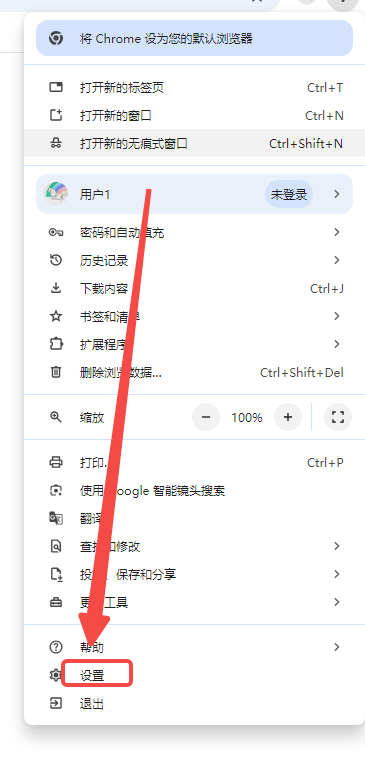
3、在设置界面中,寻找并点击密码或自动填充和密码选项。(如图所示)
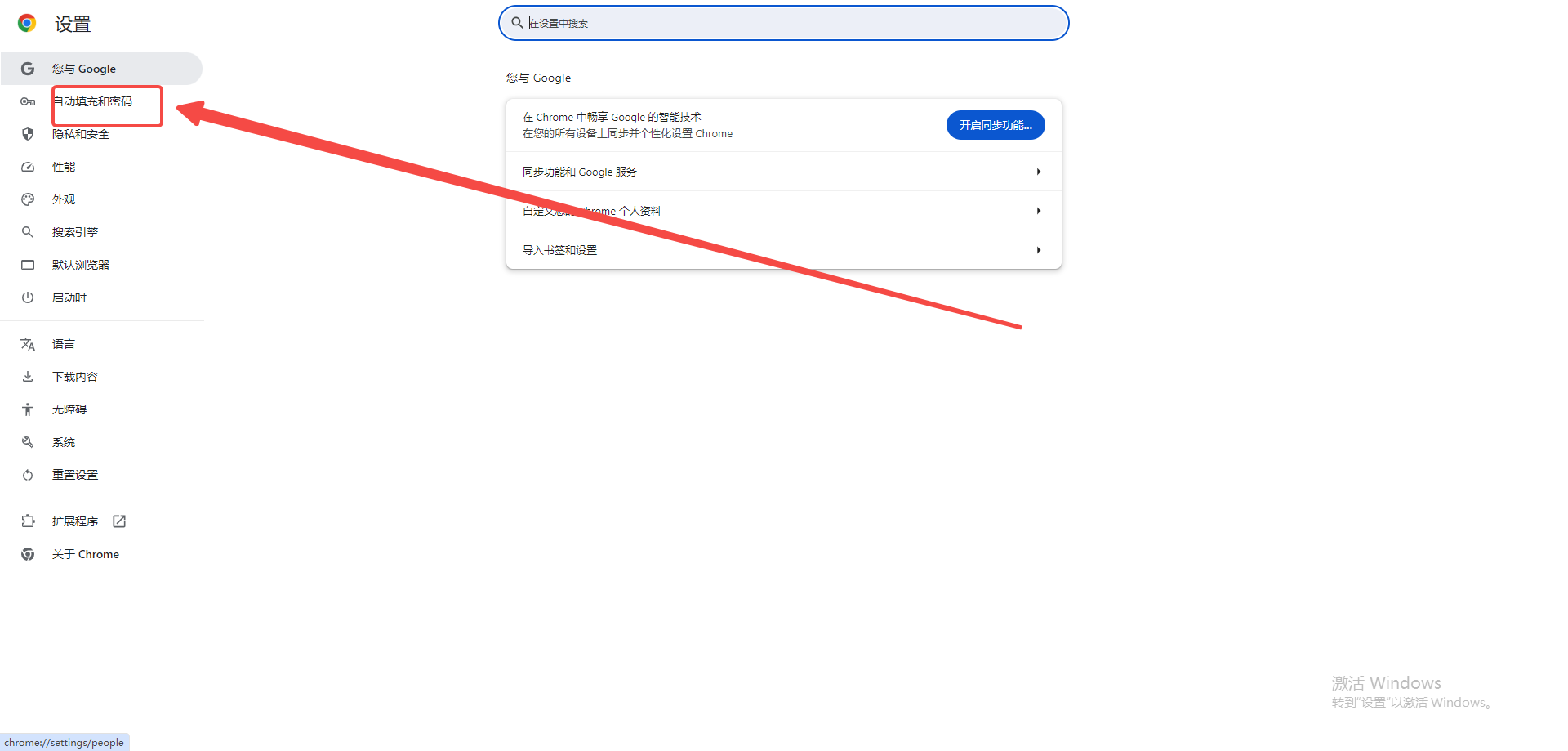
4、在密码管理部分,找到并点击Google密码管理工具选项。(如图所示)
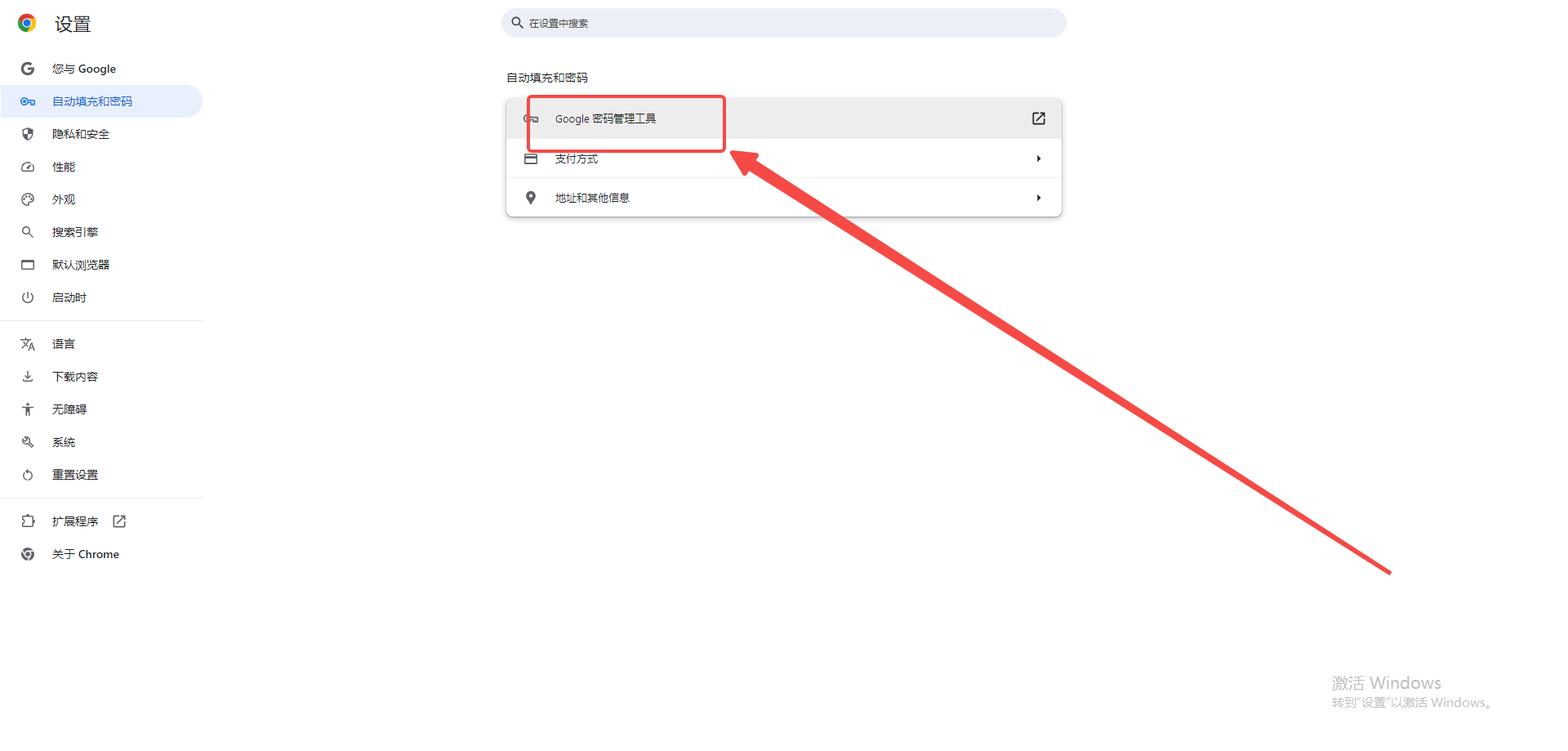
5、在设置中找到自动登录选项,并将其右侧的开关按钮打开。(如图所示)
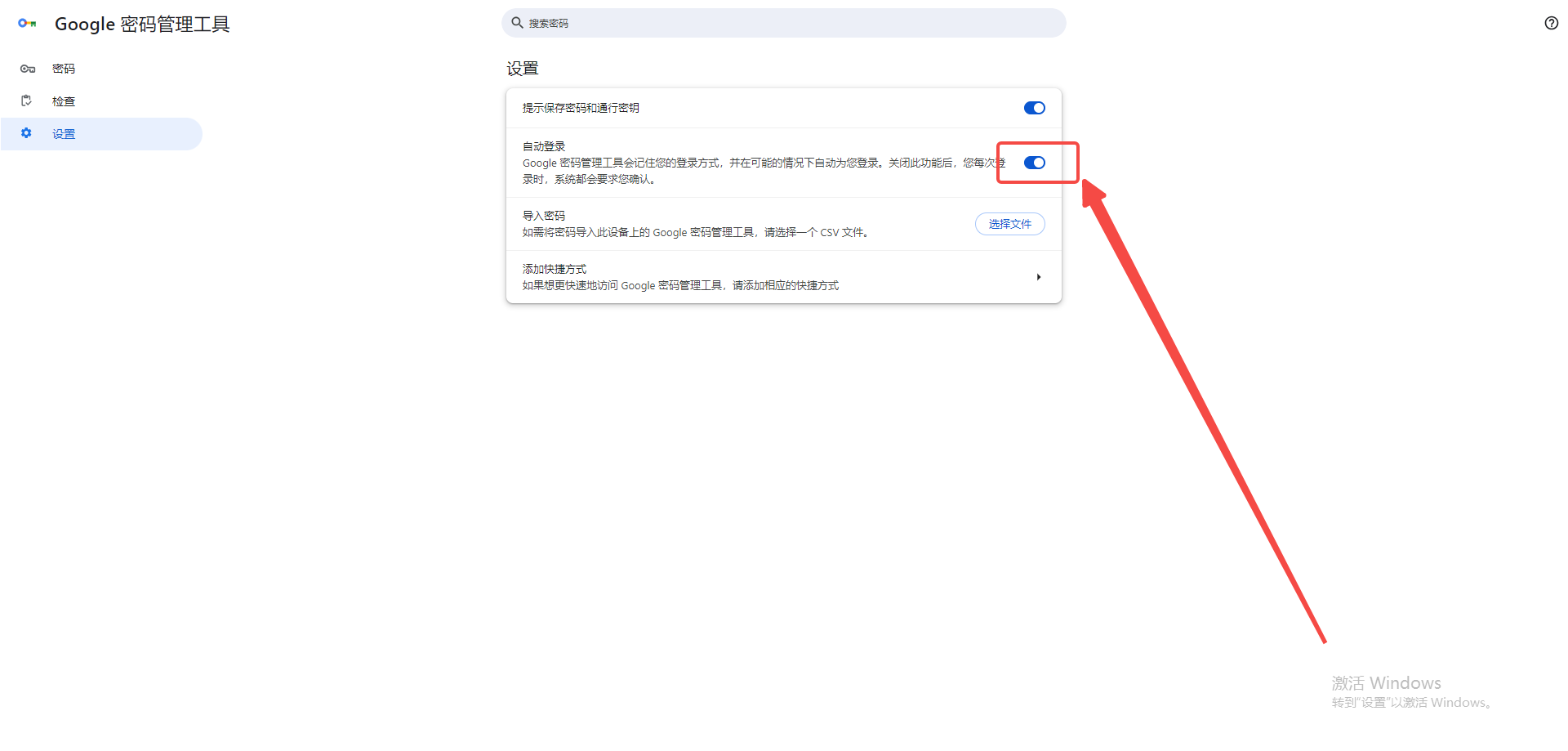
以上就是本期分享的【谷歌浏览器如何设置“自动登录保护”?具体步骤教程【图文】】全部内容,更多精彩资讯请期待下期分享。
上一篇:谷歌浏览器保存好的地址在哪里看 下一篇:谷歌浏览器如何启用Pop-ups
